擎泰SK6226AA/BA 金士顿8G U盘量产
时间:4年前 游览量:529 标签: 盘 芯片 设定 界面 工具 我们 分区 信息 设置
本人于今年三月份买了两个8G的KINGSTON U盘,最为痛苦的是网上一直找不到量产工具,所以量产计划就一直搁浅。最近,sk6226aa的量产工具终于被放出,当即就进行了量产。
首先还是下载芯片精灵,查看芯片型号。芯片精灵是数码之家开发的一个小工具,可以用来检查U盘芯片型号。假盘和黑盘是肯定逃不过它的“眼睛”。我们要得到的重要参数是VID和PID,这两个参数代表着厂家和产品的简称。
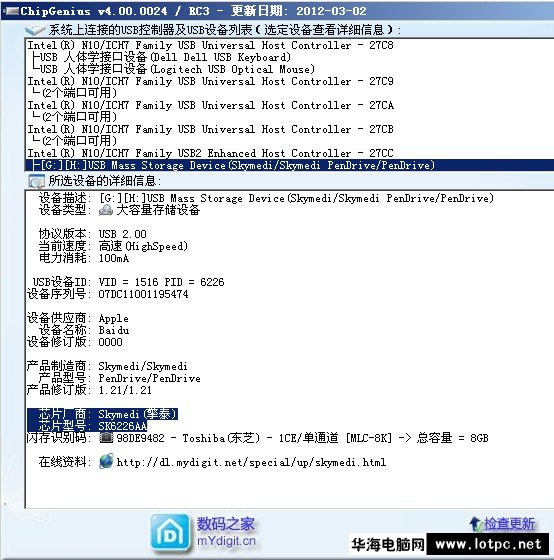
芯片精灵查到的PID和VID
接着我们使用从网上下载来的量产工具擎泰SK6226AA主控U盘量产工具,打开量产软件主界面。我们看到软件已经识别到了U盘。我们可以从这个界面读出一些U盘的信息,芯片是SK6226BA,容量8G,存储芯片是TC58NVG6D2GTA00
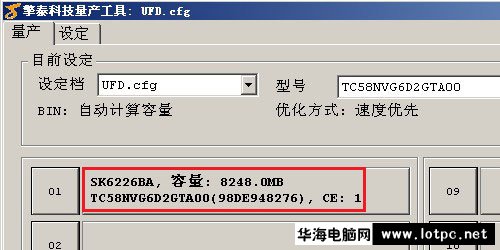
量产工具界面
信息正确。然后点击右边的“设定”按钮,对它进行一些必要的量产设置。进入密码已经被本人清空,在输入密码框上直接点击确定即可进入设置界面。主界面主要由以下几个菜单组成:记忆体设定、其它设定、U盘信息设定、磁盘分割、固定埠设置、自动化设定。
我们进入U盘信息设定里,改一下OEM信息后,直接进入磁盘分割里。这里要注意一下,如果做USBROM启动的话,必须要把“启动CDROM功能”、“可开机的CDROM”这两项选中。然后在ISO档案位置里选择已经配置好的ISO文件。
LUN分区分为LUN0和LUN1分区。我们只需要一个可移动磁盘,因此把LUN0设置为剩下的100%,此时LUN1分区自动禁用。
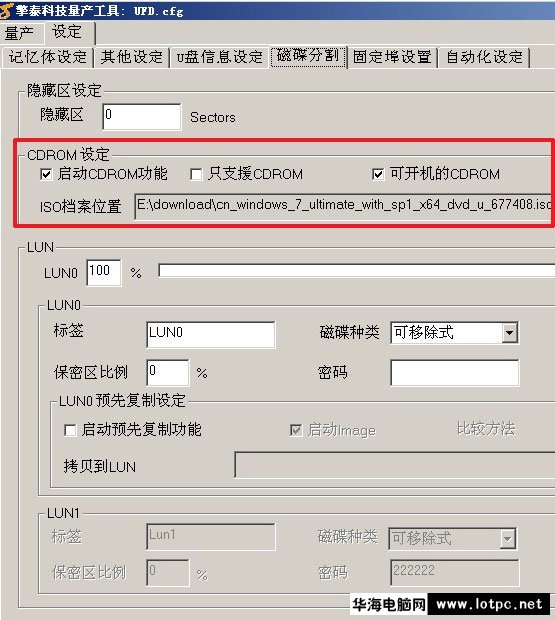
分区设定
配置完之后点击“存档”进行保存。接着就可以开始sk6226aa量产过程了。回到主界面,点击开始。将会出现检查设备和低级格式化过程,接着是往U盘拷贝文件,最后量产完成。

量产拷贝文件

量产完成